
时间:2021-07-22 01:36:17 来源:www.win10xitong.com 作者:win10
有网友来反映说他用电脑的时候会遇到win10笔记本电脑中的情况,就前来向小编求助,并且绝大部分的网友都不知道该怎么处理win10笔记本电脑中的问题。那么这个win10笔记本电脑中问题该如何才能处理呢?方法肯定是有的,我们只需要参考这个操作方法:1、把鼠标放置在桌面空白处,右击选择【显示设置】2、【缩放与布局】中将文本和分辨率分别选择系统推荐的数值就彻底解决了。这样讲肯定大家肯定是不明白的,接下来我们就结合图片非常详细的说一下win10笔记本电脑中的处理本领。
首先,如果一般电脑系统的字体比较模糊,那多半是显卡设置的问题,或者是分辨率和字体设置的问题。具体解决方案如下:
win10笔记本电脑字体模糊调整的解决方案:
1.将鼠标放在桌面的空白处,右键选择[显示设置]
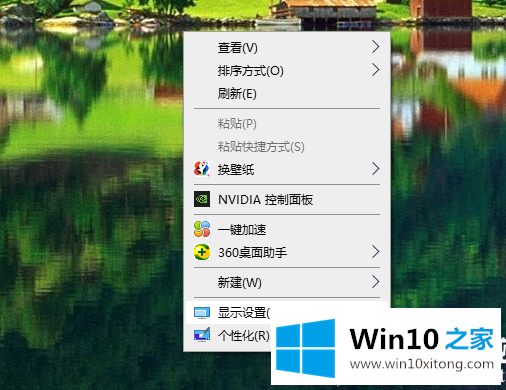
2.在缩放和布局中,选择系统为文本和分辨率推荐的值。
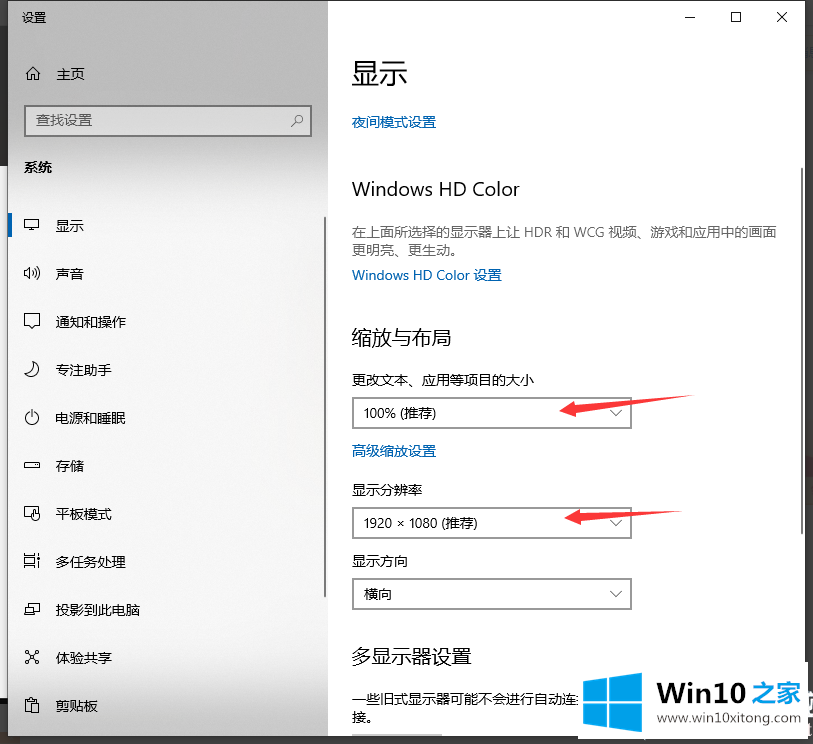
3.点击【高级缩放设置】,在高级缩放设置界面,打开【允许Windows尝试修复应用以免模糊】,设置后关闭。
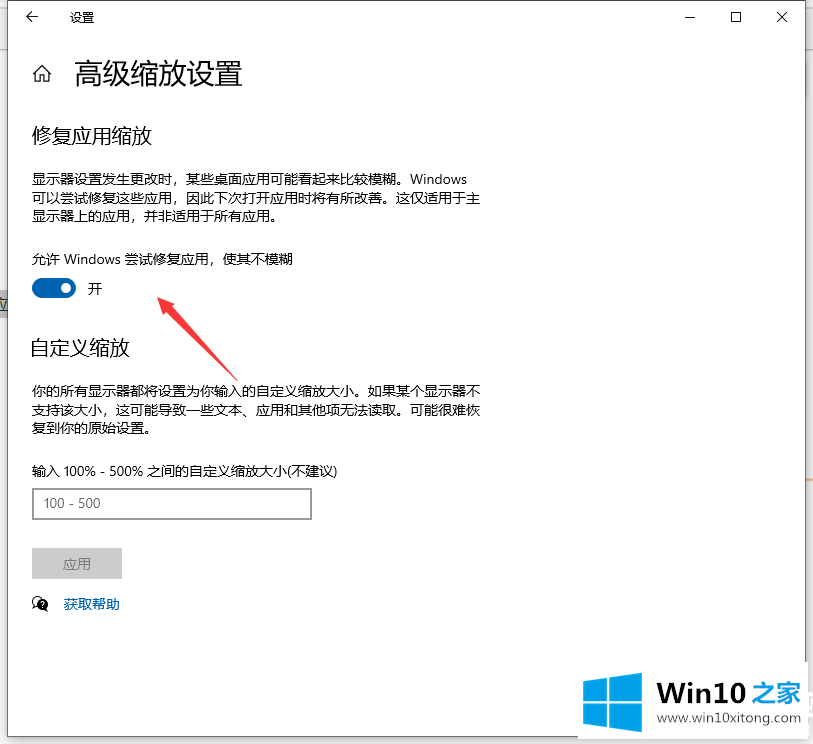
4.在桌面空白处右击鼠标,选择个性化设置,然后选择字体
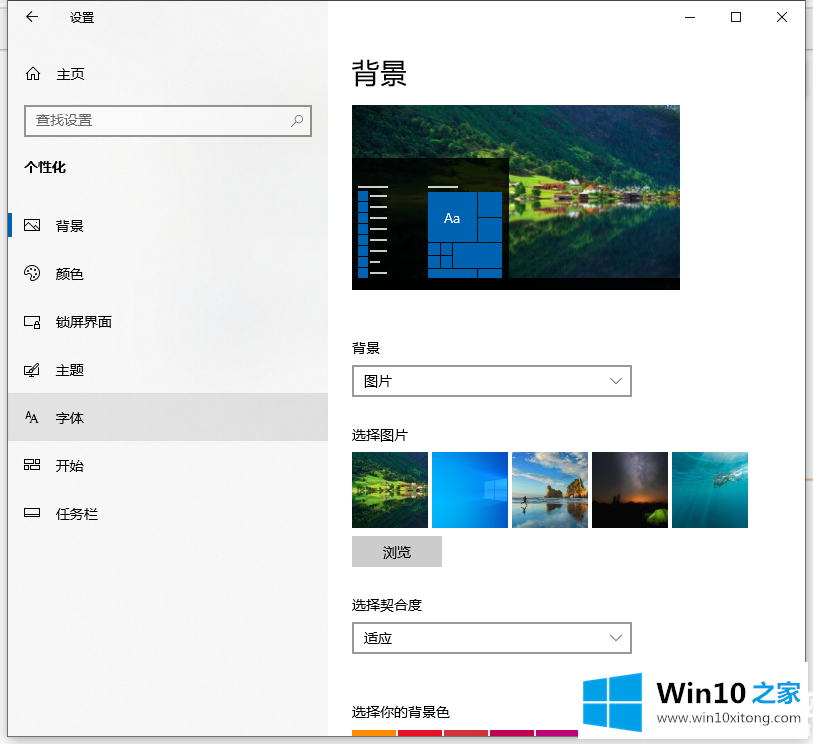
5.在右侧的相关设置中,选择调整透明类型文本
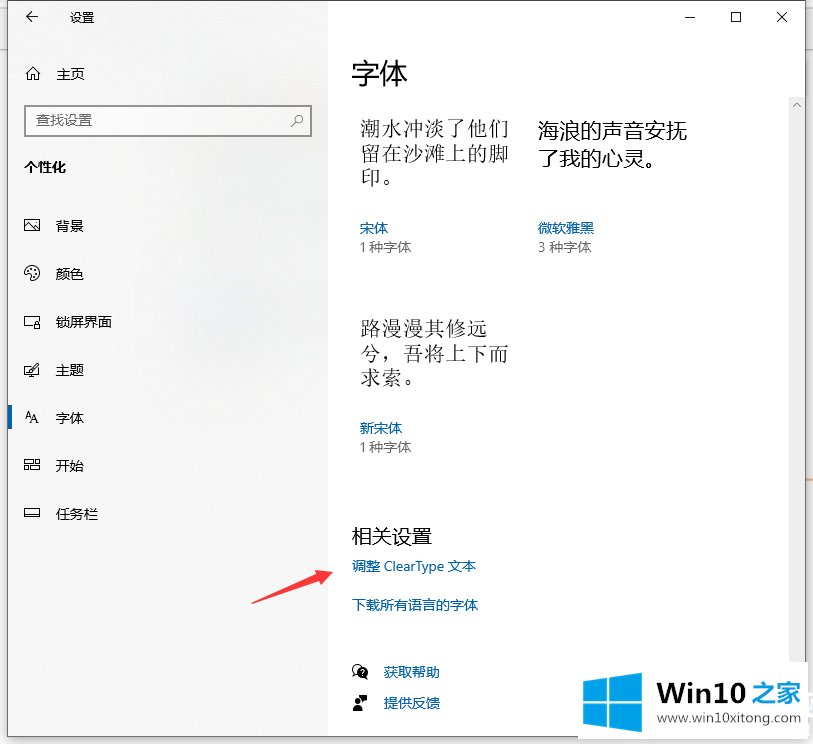
6.选中[启用清除类型],然后单击下一步
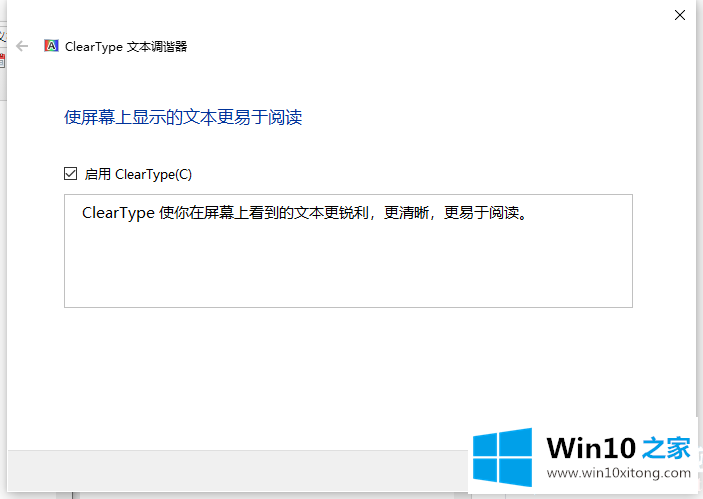
7.在下一个选项中,选择[您认为清楚的文本示例],并选择您认为清楚的文本。
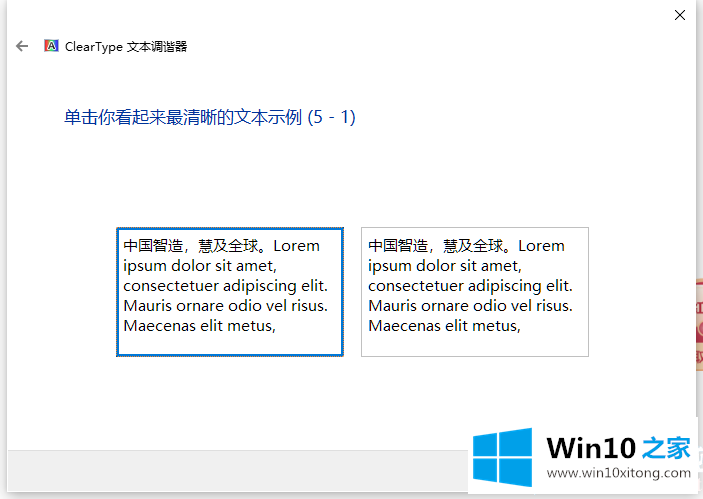
8.连续点击五个样例文本,最后选择你个人认为清晰的模式,设置好。
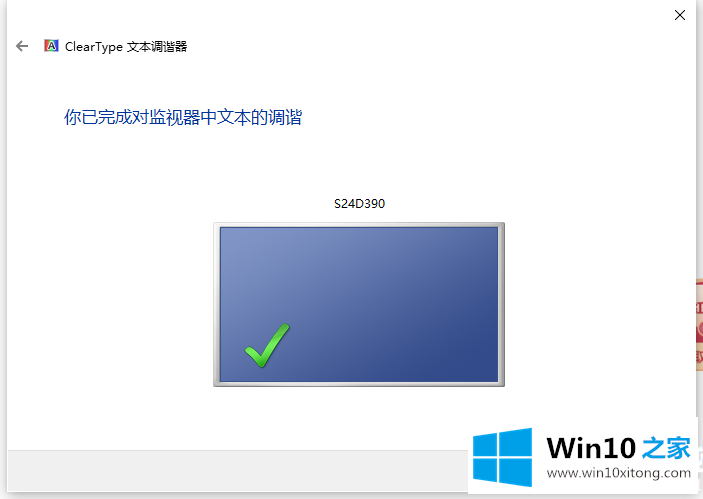
以上是边肖带来的win10笔记本电脑字体模糊调整的解决方案。想了解更多可以关注win10 Home!
根据上面提供的方法,win10笔记本电脑中的问题就可以很轻松的解决了。还没有学会的网友可以再多阅读几次上面的内容,按照方法一步一步的做,就可以解决的。最后希望多多支持本站。